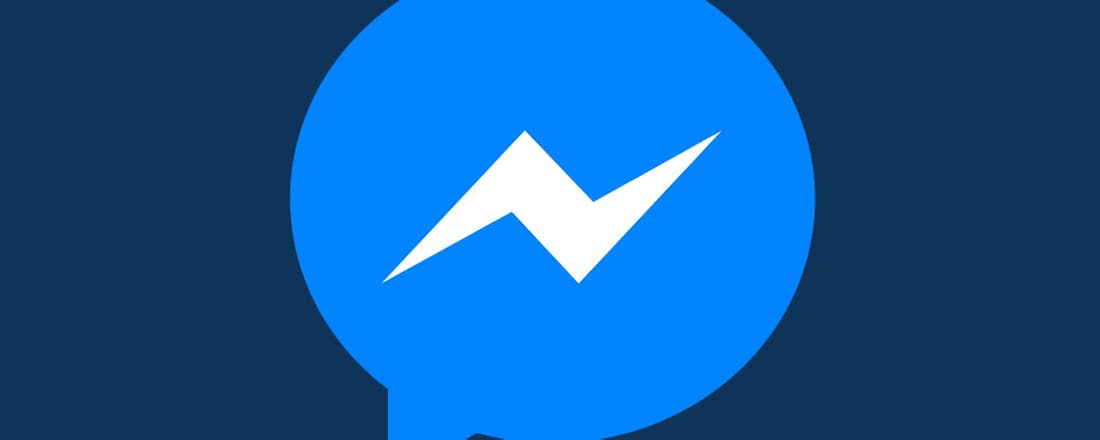Dit is de beste messenger-app voor jou
Er zijn heel veel messenger-apps beschikbaar, zowel voor je mobiel als voor je computer. Welke zet je nu het beste in voor welk doel en wat is het unieke aan elke dienst? In dit artikel zetten we alle opties op een rij, zodat je kunt bepalen welke messenger het meest geschikt is voor jou.
Tip 01: Facebook Messenger
Iedereen kent Facebook: het sociale medium heeft miljoenen gebruikers over de hele wereld. Deel van Facebook is Messenger, een dienst om berichten naar andere Facebook-gebruikers te sturen. Maar wist je dat je Facebook Messenger ook los van Facebook kunt gebruiken? Zelfs als je je Facebook-profiel deactiveert, kun je gebruik blijven maken van Facebook Messenger. De app is ook los verkrijgbaar in de app-stores zodat je niet afgeleid wordt door mensen die berichten op je tijdlijn zetten. Je kunt vanuit de app groepsgesprekken starten en zelfs contactpersonen bellen of videobellen. Je kunt foto’s en video’s delen en als je op het vierkantje met de drie stipjes tikt, verzend je je actuele locatie naar een contactpersoon of laat je een audioboodschap achter. Facebook Messenger is ook in je browser te raadplegen via www.messenger.com. Je vindt hier dezelfde functies als in de mobiele versie en je kunt gemakkelijk het profiel van één van je contacten bekijken. Per contactpersoon is het mogelijk om de kleur van de tekstballonnetjes te wijzigen; ook het standaard Facebook-duimpje kun je veranderen. Deze aanpassingen worden meteen naar je andere apparaten gestuurd.
©PXimport
Tip 02: WhatsApp
©CIDimport
WhatsApp blijft een van de populairste messenger-apps, zelfs na de overname door Facebook vorig jaar. Sinds dit jaar worden gesprekken tussen jou en je contactpersoon standaard versleuteld. Dit betekent dat je gesprekken niet zomaar zijn te onderscheppen. Het is handig om af en toe een reservekopie van je chats te maken. Dit doe je door bij Instellingen op Chats / Reservekopie te tikken en voor Maak nu reservekopie te kiezen. Wil je dat er automatisch reservekopieën worden gemaakt, dan kun je de optie Autom. reservekopie aanzetten. Om video’s op te slaan, moet je de optie Inclusief video’s ook activeren. Een bekende functie in WhatsApp is dat je kunt zien of je contactpersoon je berichtje heeft gelezen. Dit betekent omgekeerd dat een contactpersoon dit ook van jou kan zien. Wil je deze functie uitzetten, ga dan naar Instellingen / Account / Privacy en zet de optie Leesbewijzen uit. Je schakelt nu de functie uit voor jezelf, maar je kunt ook niet meer zien of iemand anders jouw bericht heeft gelezen. Het uitschakelen werkt alleen voor een-op-een chats; in groepsgesprekken staan de leesbewijzen altijd aan. WhatsApp kun je ook in je browserof zelfs als op zichzelf staand programma gebruiken, maar dan moet je wel je smartphone aan hebben staan. Ga hiernaartoe en scan de code met je smartphone. Deze functie is handig als je een langere tekst wilt typen en dit liever met je computer wilt doen dan met je smartphone.
WhatsApp kun je ook in de browser gebruiken; handig als je een langere tekst wilt typen
-
Tip 03: Skype
Skype kennen we natuurlijk allemaal als een app voor videobellen, maar je kunt de dienst ook prima gebruiken voor normale messenger-functies. Als je eenmaal een contactpersoon hebt toegevoegd, kun je tekstberichten, foto’s en audioberichten versturen. Skype is voor alle platformen beschikbaar en zelfs voor je browser is er een aparte versie van de dienst. Deze versie heet Skype for Web en bereik je door naar https://web.skype.com te gaan. Als je de browser wilt gebruiken, moet je wel een invoegtoepassing installeren. Je browser zal dit aangeven zodra je iemand probeert te bellen. Als je Skype-tegoed hebt aangeschaft, kun je ook normale telefoonnummers bellen via je computer of de mobiele app. Klik op het telefoon-icoontje en vervolgens op Skype-tegoed toevoegen. Je kunt het tegoed betalen via je creditcard, PayPal of iDEAL. In een gesprek kun je je locatie naar een contactpersoon verzenden. Klik hiervoor je op het locatie-icoontje onderin.
©CIDimport
Tip 04: Snapchat
Het grote verschil ten opzichte van andere messenger-apps is dat alles in Snapchat tijdelijk is. Aanmelden kan met je mobiele nummer of via een e-mailadres; in het laatste geval tik je bij de aanmelding op Aanmelden met e-mailadres. Wil je dat Snapchat in je telefoonboek naar contacten zoekt, dan is het aan te raden om je met je telefoonnummer te registreren. Het originele idee van Snapchat is dat je foto’s of korte video’s (Snaps genaamd) die niet bewaard kunnen worden naar vrienden stuurt. Het leent zich dus goed voor het sturen van gekke foto’s of niet zo charmante selfies. Je bepaalt zelf hoe lang de ontvanger de foto of video kan bekijken, van één tot tien seconden. Maakt een ontvanger een schermafbeelding van je foto of video, dan krijg je hier een bericht van, al zijn er wel tips om dit te omzeilen. Tegenwoordig kun je ook zogenaamde Stories (verhalen) naar volgers versturen. Dit zijn eigenlijk Snaps die maximaal 24 uur op je account blijven staan. Snaps van jezelf kun je bovendien opslaan in de filmrol van je smartphone door op het download-icoontje te tikken. Gewone tekstberichten kun je ook versturen via Snapchat. Daarvoor veeg je naar rechts op een contactpersoon. Hier vind je bovendien icoontjes om je contactpersoon te bellen of te videobellen.
©CIDimport
Dankzij hashtags kun je in Telegram makkelijk sleutelwoorden in een gesprek terugvinden
-
Tip 05: Telegram
Sinds de overname van WhatsApp door Facebook zijn veel mensen op zoek naar een goed alternatief. Telegram heeft dezelfde functionaliteit als WhatsApp, maar is van Russische makelij met het hoofdkantoor in Berlijn. Alle servers staan in Europa, terwijl de servers van WhatsApp zich in Amerika bevinden. Een voordeel van Telegram is dat je in groepsgesprekken veel meer functies tot je beschikking hebt. Zo kun je personen in een groepsgesprek direct aanspreken door op @ te tikken en de naam van de persoon in te geven. Ook kun je hashtags gebruiken voor sleutelwoorden in een gesprek. Je kunt dan later makkelijker deze termen terugvinden als je hier naar zoekt. Een ander voordeel is dat de browserversie van Telegram een volwaardige app is, je hoeft je smartphone niet te koppelen met de web-versie. Als je op de web-versie inlogt, kun je hier gewoon verder typen aan een gesprek. De wijzigingen worden vervolgens ook in de smartphone-app zichtbaar. Voor zowel pc, Mac als Linux zijn zelfs aparte desktopversies beschikbaar. Deze download je hier. Je registreert je bij Telegram met je telefoonnummer; je kunt allerlei chatinstellingen wijzigen bij Instellingen / Chatinstellingen.
Tip 06: Viber
©CIDimport
Viber is in eerste instantie een dienst waarmee je kunt bellen en videobellen. Registreren doe je met je telefoonnummer en als iemand uit je adresboek ook bij Viber is geregistreerd, dan zie je dat als je op Contacten tikt en bovenin de optie Viber selecteert. Een Viber-gesprek maak je door op het paarse Viber-icoontje te tikken. Deze gesprekken zijn gratis. Als je op Alle tikt, kun je ook andere gebruikers bellen of videobellen. Je kunt de dienst ook gebruiken om een gesprek naar een normaal telefoonnummer te plegen. De prijzen variëren per land, maar een gesprek naar een nummer in de Verenigde Staten kost bijvoorbeeld twee cent per minuut, een gesprek naar een mobiele telefoon in China slechts 1,4 cent per minuut. Chatten kan ook: hiervoor tik je op de naam van de contactpersoon en kies je voor Gratis bericht. In het chatvenster kun je, door op het plusje te tikken, ook foto’s, video’s en doodles versturen. Deze laatste optie is leuk als je een handgeschreven berichtje wilt sturen. Het is eveneens mogelijk om een audiobericht te versturen. Tik je op Openbaar, dan zie je openbare chatgroepen. Je meldt je hiervoor aan door op Volgen te tikken, maar je kunt alleen berichten lezen. Om berichten te kunnen plaatsen, moet je door iemand als deelnemer worden toegevoegd.
Tip 07: Kik
Kik is een messenger-app die alleen voor mobiele apparaten beschikbaar is. Het voordeel is dat je je niet hoeft aan te melden met een telefoonnummer. Je kunt een-op-een chatten met mensen die je kent, maar het is ook mogelijk om je aan te melden bij chatgroepen en met onbekenden te chatten. Aanmelden bij een chatgroep doe je door een speciale Kik-code te scannen met de app. In de app hoef je alleen maar even naar beneden te vegen. Je zit dan gelijk in de chatgroep; zo’n groep kan overigens maximaal vijftig leden hebben. Je ziet welke leden er in de chatgroep zitten en door op de naam van een lid te tikken, kun je hem of haar een privébericht sturen. Naast tekstberichten verstuur je eveneens gemakkelijk foto’s en video’s. Koppelingen en websites kun je meteen vanuit de app bekijken. Je kunt je Kik-berichten alleen op één apparaat tegelijk bekijken. Zodra je Kik op een ander apparaat installeert en hierop inlogt, worden al je berichten op het andere apparaat verwijderd. Je kunt de geschiedenis van je berichten op het nieuwe apparaat niet terughalen.
Wil iemand je op Line toevoegen, dan hoeft hij alleen maar je persoonlijke QR-code te scannen
-
Tip 08: Line
Line is een WhatsApp-concurrent die voornamelijk in Japan erg populair is. Toch heeft de dienst wereldwijd zo’n 600 miljoen gebruikers. Grootste verschil is dat Line een tijdlijn-functie heeft. Hier kun je berichten, foto’s en video’s plaatsen en vrienden kunnen hierop reageren. Je bereikt de tijdlijn door op het middelste icoontje onderin te tikken. Net als bij Facebook kun je op Like tikken of een reactie plaatsen door op Comment te tikken. Je moet een telefoonnummer opgeven bij registratie, maar dit nummer is niet te zien door je contactpersonen. Mensen kunnen je toevoegen door je User-ID in te geven; deze kies je als je je registreert. Je kunt ook een QR-code genereren die gebruikers kunnen scannen met hun smartphone. Hiervoor tik je op het profiel-icoontje links onderin. Tik vervolgens op je eigen naam en kies voor Edit Profile. Onderaan tik je op My QR Code om je QR-code weer te geven. Om een QR-code van iemand anders te scannen, tik je op QR Code Reader. Om een groep te creëren, ga je naar de tijdlijn en tik je op de vier bolletjes rechts bovenin. Kies voor Create a Group en geef een naam aan bij Group Name. Tik op Add om contactpersonen toe te voegen.
©CIDimport
Tip 09: Hangouts
Hangouts is de messenger-app van Google en is beschikbaar op je pc en de bekende mobiele platformen. De app is erg sterk in het voeren van groepsgesprekken, en dan met name met video. Je meldt je aan met je Google-account en door op het plusje te tikken, start je een nieuw gesprek. Tik op Nieuwe groep en vul eventueel iets in bij Geef je groepeen naam. Je kunt afbeeldingen, video’s en emoji’s verzenden en bovenin start je een videogroepsgesprek door op het camera-icoontje te tikken. Hangouts is erg geschikt als je wel eens iets moet bespreken in teamverband. Je voegt mensen aan een hangout toe door naar het groepsgesprek te gaan en op Mensen toevoegen te tikken. Een hangout kan maximaal 25 deelnemers bevatten, maar je kunt ook een openbare hangout uitzenden, een zogenaamde Hangout on Air. Net als bij Skype en Viber kun je vanuit de app ook normale telefoonnummers bellen. Hiervoor heb je dan wel beltegoed nodig. Dit kun je niet vanuit de app toevoegen, je moet deze pagina bezoeken en met je Google-accountgegevens inloggen.
Hangouts is vooral interessant voor wie vaak groepsgesprekken voert
-
Tip 10: HelloTalk
©CIDimport
HelloTalk is een vreemde eend in de bijt, want het gaat hier niet om een normale messenger-app. Deze dienst is bedoeld voor mensen die een andere taal willen leren. Na aanmelding kies je welke taal je wilt leren en wat je moedertaal is. Je kunt maximaal één taalcombinatie aangeven met een gratis abonnement. Wil je een extra taal toevoegen, dan ga je naar Profile en tik je op het pennetje naast je accountnaam. Tik op de taalcombinatie en selecteer Learn & Teach 1 More Language. Dit kost je 4,99 euro. Je zoekt taalpartners door op Search en vervolgens op het vergrootglas te tikken. Hier geef je aan welk niveau je hebt en kun je eventueel je zoekresultaten begrenzen. In een chat tik je op een tekstballonnetje en kies je voor Abc om een zin of deel van de zin te corrigeren. Als je een bericht niet helemaal begrijpt, tik je op het vertaal-icoontje. Naast teksten kun je ook audioberichten versturen en videobellen met contactpersonen. HelloTalk is enorm handig om spelenderwijs een nieuwe taal te leren. De gratis versie is prima als je een paar keer per dag een bericht wilt sturen en niet meer dan 25 vertalingen per dag doet. Wil je meer, dan moet je een betaald abonnement afsluiten voor 1,99 euro per maand of 14,99 euro per jaar.